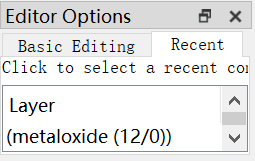| Klayout入门(1)基本图形绘制 | 您所在的位置:网站首页 › 湖南大学陈力祥 › Klayout入门(1)基本图形绘制 |
Klayout入门(1)基本图形绘制
|
一、基本界面及建立绘图
File》New Layout
Edit》Layer》New layer
Layer和Datatype同时决定一个图层, Layer 代表不同加工目标,Datatype代表同一加工目标的不同步骤。 二、基本设置为了让绘制的图形端点可以捕获网格上,需要进行相应设置。 Edit-Editor Options
会在右边或者直接弹出Editor Options
在Grid处可以选择自己是否要捕获格点以及格点大小 在绘图界面(zoom in or out 滑动鼠标调整合适的格点大小) 三、基本图形绘制 1、Box 在工具栏上方,选择Box(注意看下面Combination模式是不是Add,如果不是的话系统会默认Box是Polygon,画好后双击出现的Object Properties没有Box的中心坐标)
回到Select模式,双击画好的Box,可以看到对应的两种坐标形式
根据自己需求更改,中心点的模式可以帮助大家在原点处绘制,更好地计算坐标等。 2.Polygon选择Polygon模式,可以绘制Polygon,双击左键绘制完成。
同样在select模式下,选中双击,可以更改坐标。
(可以绘制更加复杂的图形) 操作和polygon类似。选择path模式后会弹出或者在右边有一个之前见过的Editor Options,可以更改线宽还有Type 是两个端口的模式,大家可以试一试。
对绘制的图形进行部分操作
同样在Editor Options》Angle Constraints》Movements 可以更改模式
 2、Combination 2、Combination
在Add处下拉可以看到不同的结合方式,在绘制图像前选择会出现不同的效果 依次是Add Merge Erase Mark Diff
tips: F2快速调整适合的界面(同时可以帮助检查有没有画到一些不需要的点、线) Ctrl+z 撤销操作 |
【本文地址】
公司简介
联系我们